Napraw: Nieprzypięte aplikacje ciągle się pojawiają w systemie Windows 11

Jeśli nieprzypięte aplikacje i programy ciągle pojawiają się na pasku zadań, możesz edytować plik Layout XML i usunąć niestandardowe linie.
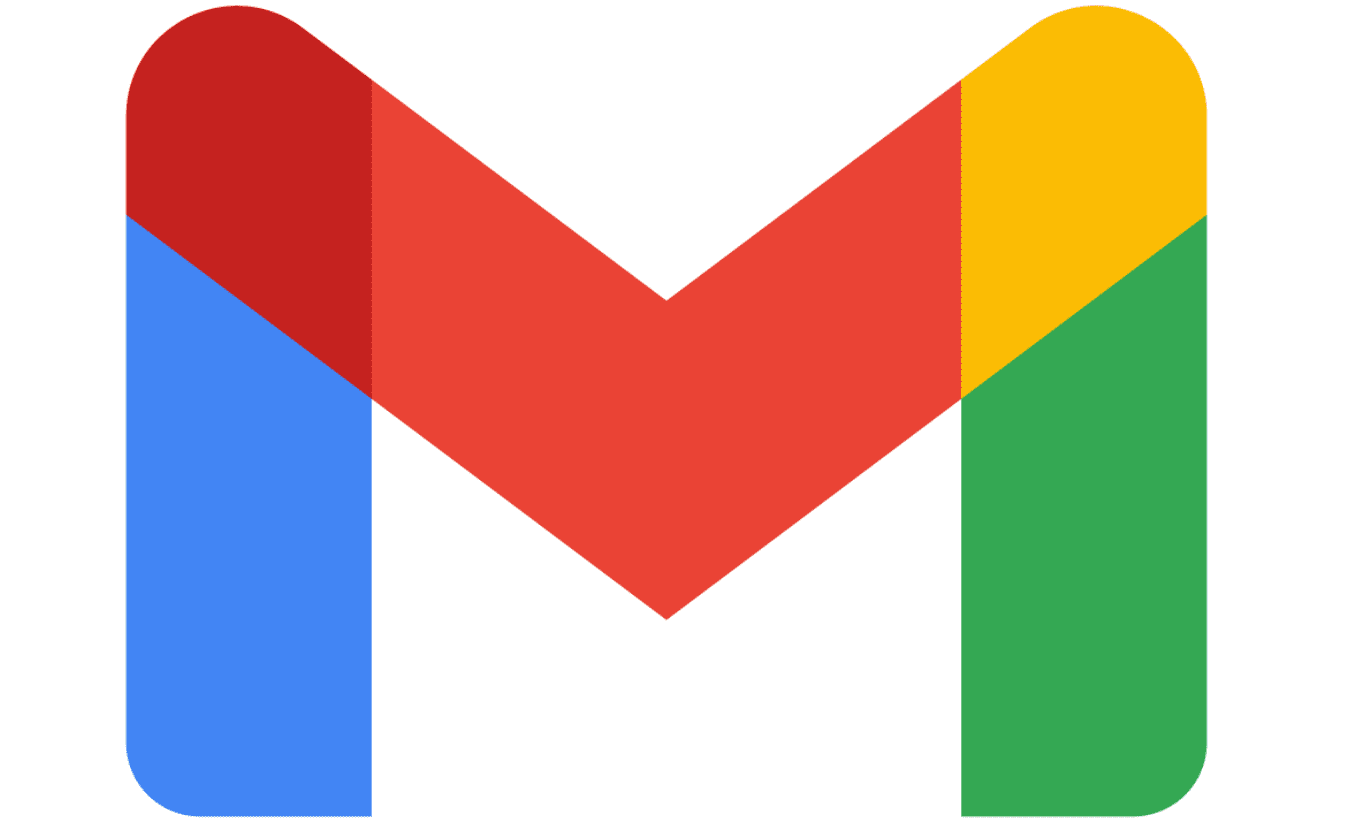
Stylizacja tekstu może być ważną osobistą preferencją, która ułatwia czytanie strony. W przypadku tekstu wiadomości e-mail ten styl jest zwykle używany również przez odbiorcę, jeśli jest obsługiwany. Pozwala to na dzielenie się niektórymi preferencjami dotyczącymi stylizacji i jest powszechnie używane do celów brandingu korporacyjnego.
W Gmailu możesz wybrać domyślną stylizację tekstu w ustawieniach. Aby uzyskać dostęp do ustawień, kliknij ikonę koła zębatego w prawym górnym rogu, a następnie kliknij „Zobacz wszystkie ustawienia”.

Kliknij ikonę koła zębatego, a następnie „Zobacz wszystkie ustawienia”.
Opcje formatowania tekstu można znaleźć na karcie „Ogólne” w ustawieniach Gmaila, wymienionej w sekcji „Domyślny styl tekstu”. Opcje, które możesz skonfigurować, to czcionka, rozmiar tekstu i kolor tekstu.
Do wyboru jest jedenaście różnych czcionek o rozsądnym rozkładzie stylów. Do wyboru są cztery rozmiary tekstu, zarówno mniejsze, jak i większe niż domyślne. Dostępne są sześćdziesiąt cztery różne opcje kolorów tekstu do wyboru z palety kolorów.
Każdą wprowadzoną zmianę można zobaczyć w czasie rzeczywistym w wierszu tuż pod nim, który mówi: „Tak będzie wyglądał Twój tekst podstawowy”. Dzięki temu możesz dokładnie zobaczyć, jak będzie wyglądał tekst wiadomości e-mail, zanim zatwierdzisz zmianę. Jeśli zdecydujesz, że nie podobają Ci się wprowadzone zmiany i chcesz przywrócić domyślny wygląd tekstu, klikając symbol „T” z ukośną linią przechodzącą po prawej stronie ikony wyboru koloru. Po wprowadzeniu wszystkich zmian, które chcesz, musisz przewinąć na dół strony i kliknąć „Zapisz zmiany”, aby zmiany zostały zastosowane.

Ustawienia formatu tekstu można znaleźć w sekcji „Domyślny styl tekstu”. Od lewej do prawej możesz skonfigurować czcionkę, rozmiar i kolor tekstu lub przywrócić domyślne ustawienia formatowania.
Wskazówka: te ustawienia dotyczą tylko pisanych przez Ciebie wiadomości e-mail, nie mają wpływu na otrzymywane wiadomości e-mail ani interfejs użytkownika.
Jeśli nieprzypięte aplikacje i programy ciągle pojawiają się na pasku zadań, możesz edytować plik Layout XML i usunąć niestandardowe linie.
Usuń zapisane informacje z funkcji Autofill w Firefoxie, postępując zgodnie z tymi szybkim i prostymi krokami dla urządzeń z systemem Windows i Android.
W tym samouczku pokażemy, jak wykonać miękki lub twardy reset na urządzeniu Apple iPod Shuffle.
Na Google Play jest wiele świetnych aplikacji, w które warto się zaangażować subskrypcyjnie. Po pewnym czasie lista subskrypcji rośnie i trzeba nimi zarządzać.
Szukając odpowiedniej karty do płatności, można się mocno zdenerwować. W ostatnich latach różne firmy opracowały i wprowadziły rozwiązania płatności zbliżeniowych.
Usunięcie historii pobierania na urządzeniu z Androidem pomoże zwiększyć przestrzeń dyskową i poprawić porządek. Oto kroki, które należy podjąć.
Ten przewodnik pokaże Ci, jak usunąć zdjęcia i filmy z Facebooka za pomocą komputera, urządzenia z systemem Android lub iOS.
Spędziliśmy trochę czasu z Galaxy Tab S9 Ultra, który idealnie nadaje się do połączenia z komputerem z systemem Windows lub Galaxy S23.
Wycisz wiadomości tekstowe w grupie w Androidzie 11, aby kontrolować powiadomienia dla aplikacji Wiadomości, WhatsApp i Telegram.
Wyczyść historię URL paska adresu w Firefox i zachowaj sesje prywatne, postępując zgodnie z tymi szybkim i łatwymi krokami.







